
Оглавление:
- Автор John Day [email protected].
- Public 2024-01-30 11:52.
- Последнее изменение 2025-01-23 15:05.




В этом учебном пособии мы играем в сетку на 200 или 300 светодиодов, создаваемую в игре. Deze opdracht kregen мы в Functie van het vak Interactieontwikkeling. Het grid voor de ledjes gaan, которую мы делаем, мы делаем лазерной резкой. Dit doen we door dozen te maken van 10 x 10 ledjes en deze aan elkaar te koppelen.
Voor de rest hebben we nog nodig:
- Пиксельные светодиоды WS281 RGB Arduino Genuino Uno (+ кабель)
- Ардуино Уно
- Источник питания 5 вольт
- Kalkpapier
- 2 потенциометра
- Soldeerbout
- Houtlijm
Naast al het materiaal heb je ook nog Processing en Arduino nodig for de codering, deze kan je hier downloaden:
www.arduino.cc/en/main/softwarehttps://processing.org/download/
Дверь Гемаакт:
Cas van Luijtelaar
Сэм Лоос
Лориен Бекс
Лотте Диллен
Шаг 1: Lasercutten



De doos waarop we ons spel zullen spelen steken we zelf in elkaar. Hiervoor gaan we de verschillende onderdelen lasercutten. Dit zijn all benodigdheden for 1 doos, maar in total zullen we ons Spel op 6 dozen spelen. Dit kan je uiteraard aanpassen inde code. De tekeningen kan je hieronder downloaden.
В общем количестве 6 версий ондерделен слова уитгеснеден:
- 16 balkjes om het grid mee te maken
- 2 balkjes met 2 kleine uitsneden aan de bovenkant
- 1 ондеркант с иен кляйн гат ом хет верленгснер дверь те стекен
- 4 zijkanten van de doos
- 1 сетка встретилась 100 vierkantjes uitgesneden
- 1 сетка встретилась с 100 ронджес уитгеснеден ом де леджес дверь те стекен
Шаг 2: Doos в Elkaar Steken


Wanneer all onderdelen uitgesneden zijn kunnen we de doos in elkaar steken. Schuif de zijden van het ledgrid in de openen van de zijkanten. Verstevig met een beetje lijm. De vierkante gaatjes moeten aan de onderkant zitten.
Шаг 3: созданная сетка встретила Балкьеса

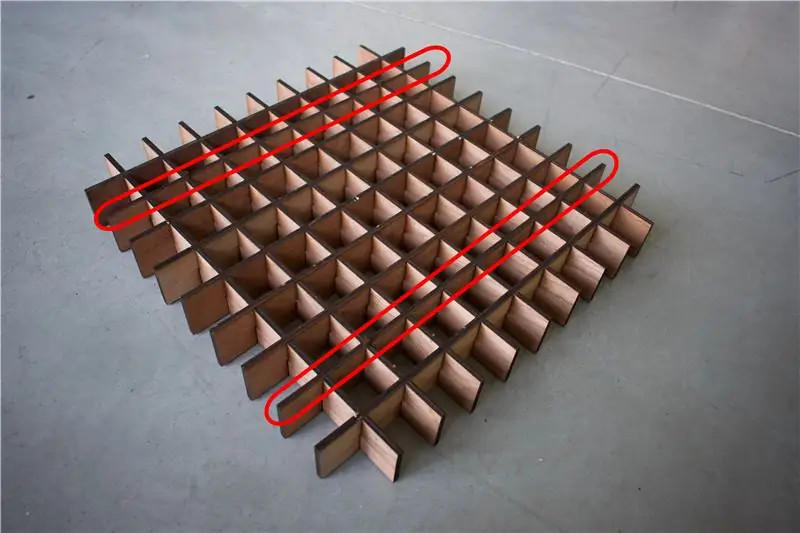

Steek de balkjes om het grid te сделан в elkaar. Zorg ervoor dat de 2 balkjes met een uitsnede 1 balkje van het uiteinde verwijdert zijn (zie rode balkjes op foto). Verstevig встретил lijm. Steek vervolgens het grid in de doos.
Шаг 4: Ledgrid в De Doos Steken



Остановите het ledgrid через de onderkant van de doos door de gaatjes. Zorg ervoor dat je rechts boven begin en van rechts naar links naar beneden werkt.
Ledjes aan Arduino koppelen
Verbind de blauwe kabel aan de groene van de ledjes en met pin 6 en de zwarte kabel aan de witte van de ledjes en met Gnd. (Zie foto)
Шаг 5: Afwerken Doos


Om de ledjes пошел weer te geven steken we een stuk kalkpapier tussen de doos en het grid. Om dit zo nauwkeurig mogelijk uit te snijden werken, мы встречались с лазерным резаком. De tekeningen kan je onderaan vinden. Wanneer je het kalkpapier op de doos hebt bevestigd kan je het grid erop leggen.
Шаг 6: Блок питания Aan Doos Toevoegen


Ontkoppel het snoer даже van de power supply zodat deze door de doos мимо. Maakt deze vervolgens weer aan elkaar обширный. Блок питания может встретить ленту на плате, которую исследовали. Als de power supply обширный ханг кан-де-плаат ан-де-ду-слова, расследуемый как-де-ду-клаар.
Ledjes aan power supply koppelenDe witte kabel van de ledjes moet naar naar -V en de rode kabel naar + V.
Шаг 7: создание Besturingsdoos




Voor de besturingsdoos maken we een lange rechthoekige doos met 2 draaiknoppen aan de uiteindes. De doos moet ook gelasercut worden, tekeningen vindt je onderaan. Aan de binnenkant hangen we een stukje plexiglas en we Hangen ook ledlichtjes in de doos. Потенциометр steken we straks langs de binnenkant door de gaatjes, zodat we de cirkeltjes eraan kunnen vashangen.
Шаг 8: потенциометр Toevoegen
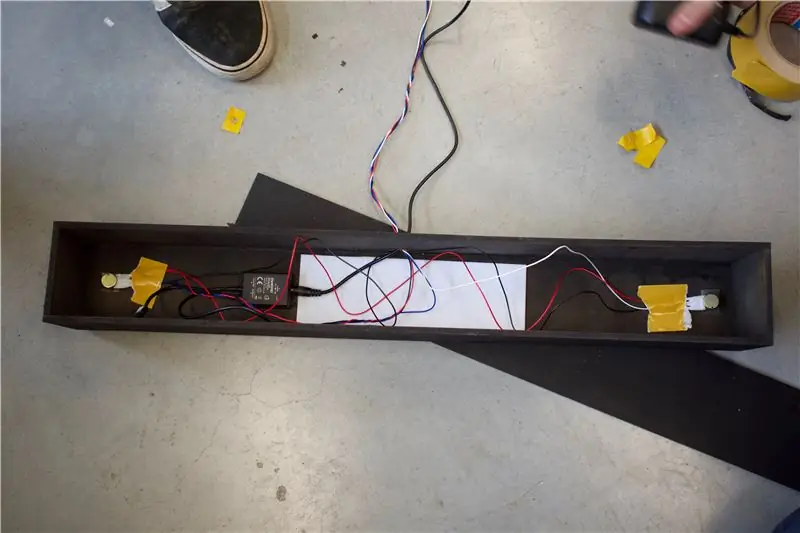

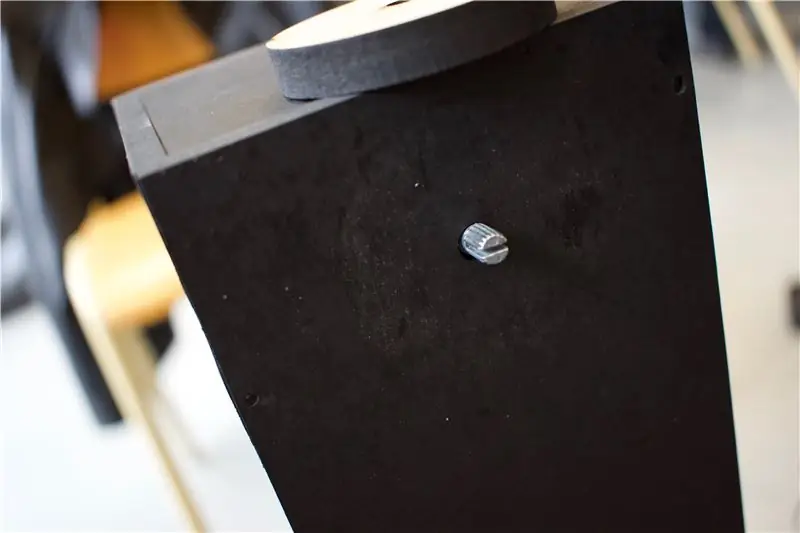
Стеклянная дверца потенциометра het gaatje en verstevig с дублированной лентой.
Шаг 9: Код
Начните кодирование в разделе Обработка как в Arduino. Zorg wel dat je de ledjes via de juiste pin verbind.
Шаг 10: Клаар Ом Те Спелен
Het spel is nu klaar! Zoek een tegenspeler en maak je klaar voor een wedstrijdje pong!
Рекомендуемые:
Смартфон Verander Een Ongebruikte с тонким дисплеем Een: 6 шагов (с изображениями)

Смартфон Verander Een Ongebruikte с дисплеем Een Slim Display: этот учебник на голландском языке, английскую версию см. Здесь. Heb jij een (oude) ongebruikte смартфон? Тонкий дисплей с тонким дисплеем и электронными таблицами Google с ручкой и папье-дверцей в этом учебном пособии
Guia Para Matriz MAX7219 8 × 8 + Jogo Pong: 10 шагов

Guia Para Matriz MAX7219 8 × 8 + Jogo Pong: Введение в матрицу элементов, которые используются в новом проекте, в матрице 8 × 8, или значении, которое может быть 8 столбцов и 8 линий, портанто, в общей сложности 64 светодиода. Микросхема MAX7219 облегчает управление матрицей компонентов с использованием 3 цифровых пальцев
Аркадный автомат Atari Pong со светодиодной лентой: 8 шагов

Аркадный автомат Atari Pong со светодиодной лентой: Меня зовут Габриэль Подевин, и это мой самый первый настольный компьютер. В настоящее время я 16-летний ученик старшей школы, который любит создавать и конструировать вещи, при этом очень интересуюсь электроникой, робототехникой, схемотехникой и программированием. Надеюсь, ты умеешь
Autodesk Tinkercad Simulation of Arduino UNO Ping Pong Game V2.0 :: 5 шагов

Autodesk Tinkercad Simulation of Arduino UNO Ping Pong Game V2.0 :: Здравствуйте, ребята, в этой инструкции вы узнаете, как смоделировать пинг-понг на веб-сайте Autodesk Tikercad с помощью платы разработки Arduino UNO. Нажмите на эту ссылку на YouTube, чтобы просмотреть видео моделирования
Flappy Bird Met Arduino En Ledgrid: 5 шагов

Flappy Bird Met Arduino En Ledgrid: Altijd al zelf eens een game willen ontwerpen? Проверьте дан zeker deze Instructable.In opdracht van het vak Interactieontwikkeling hebben wij встретил команду van vier een simpele ontworpen. Het enige dat je hiervoor nodig hebt is een Arduino, een ult
